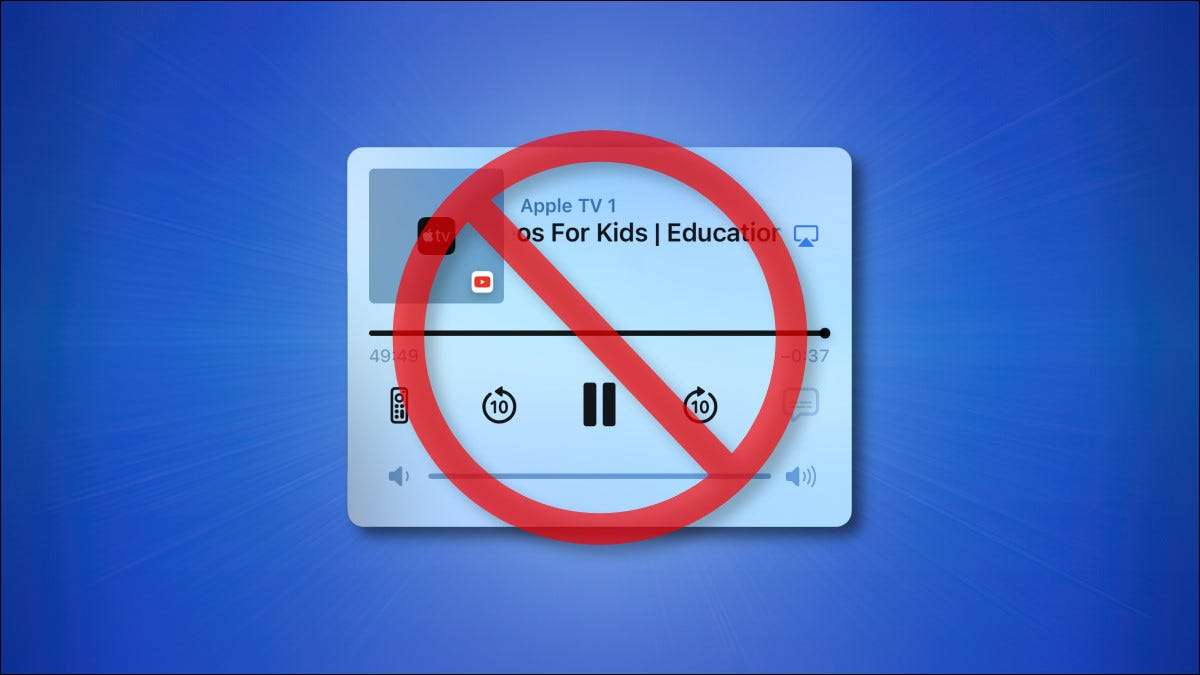
Si vous avez un iPhone lié à un Homepod ou un Apple TV Et quelqu'un d'autre commence à jouer aux médias comme une chanson, une vidéo ou un podcast, vous verrez des contrôles multimédias sur votre écran de verrouillage de votre iPhone pouvant être touché par accident. Voici comment les cacher.
Pouvez-vous désactiver tous les contrôles de lecture de média d'écran de verrouillage de l'iPhone?
Si vous utilisez un iPhone, vous connaissez probablement la fenêtre Play, Pause et Volume Control qui apparaît sur votre écran de verrouillage lorsque vous jouez une chanson, une vidéo, un podcast ou toute autre pièce de support. Certaines personnes trouvent ces contrôles ennuyeux car il est facile de les frapper par accident, jouer (ou arrêter) les médias lorsque vous ne le souhaitez pas.
Malheureusement, vous ne pouvez pas toujours désactiver ces contrôles. Ils apparaîtront toujours lorsque vous jouez quelque chose de votre iPhone.
En d'autres termes, la technique énumérée ci-dessous ne masque pas le panneau de commande multimédia habituel de l'écran de verrouillage de l'iPhone. Espérons que Apple offrira cela comme une option à l'avenir. Pour l'instant, nous avons trouvé un moyen de masquer les commandes AirPlay qui apparaissent sur votre écran de verrouillage lorsque quelqu'un utilise un périphérique lié.
Comment masquer les commandes de lecture d'écran de verrouillage de l'iPhone
Dans votre écran de commande multimédia de votre écran de verrouillage de votre iPhone, appuyez sur l'icône Blue Airplay située juste à la droite du titre du média qui joue.
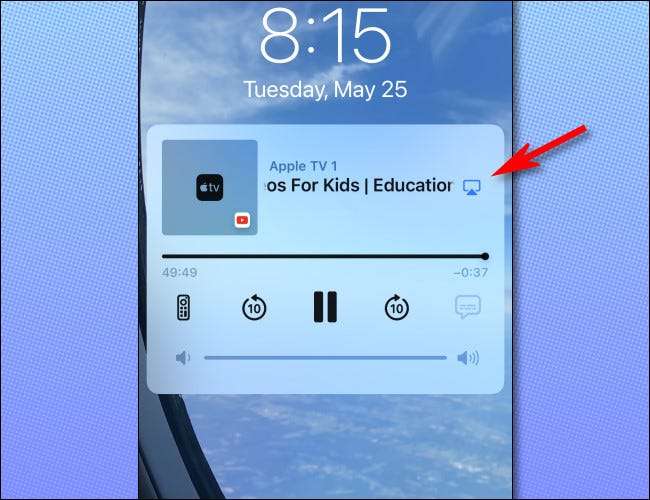
Dans le menu AirPlay qui apparaît, appuyez sur "Controlter d'autres haut-parleurs et amp; TVS "au bas de la liste des appareils.
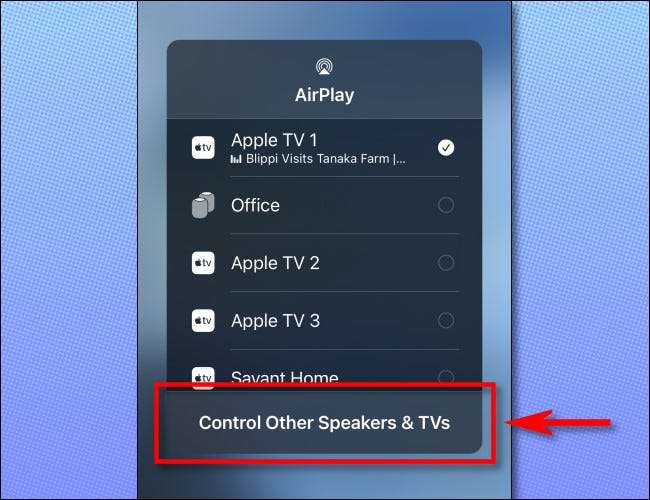
Dans le menu suivant qui apparaît, appuyez sur "iPhone" en haut de votre liste de périphériques. En faisant cela, vous laissez votre iphone savoir que vous ne voulez pas contrôler le périphérique AirPlay à distance avec votre iPhone pour le moment.

Après avoir appuyé sur "iPhone", vous verrez une petite fenêtre de lecture de média iPhone sur l'écran de verrouillage qui ressemblera à ceci. Mais nous ne sommes pas encore terminés.
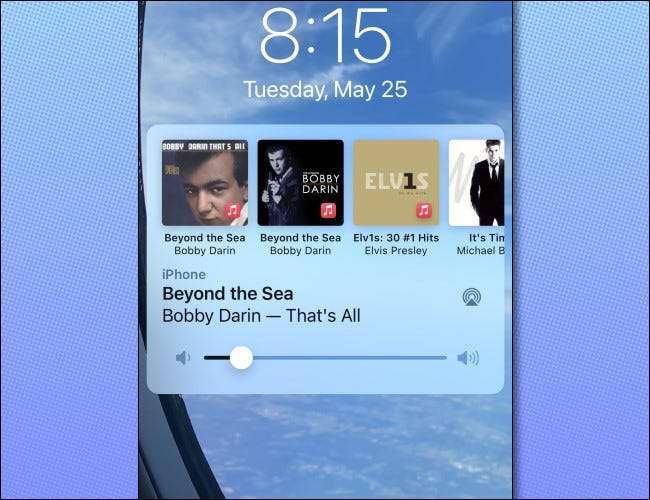
Pour vous débarrasser de l'écran de lecture de Media iPhone (tant que le support ne joue pas activement sur votre appareil), mettez votre iPhone à veiller en appuyant sur la touche latérale ou en haut (en fonction de votre appareil).

Lorsque vous tournez votre écran de votre iPhone (en appuyant sur un bouton ou autrement), les contrôles de support sur l'écran de verrouillage seront partis!
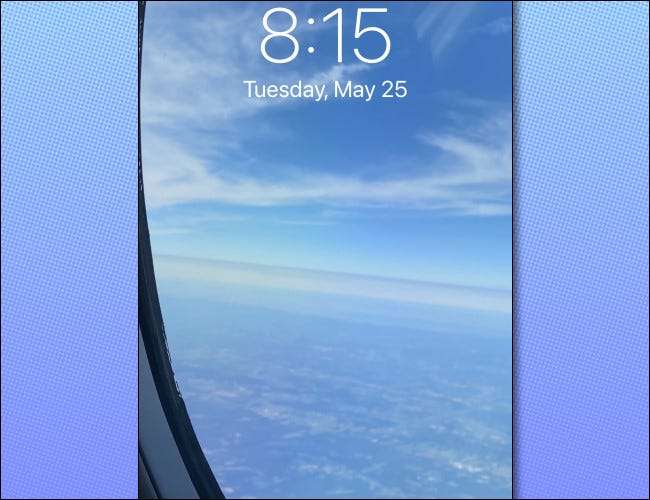
Nous ne pouvons pas dire que c'est simple ou facile, mais ça marche.
Maintenant, espérons que Apple nous laissera désactiver ceci (et d'autres contrôles de lecture de support d'écran de verrouillage) avec un paramètre à l'avenir, au lieu de nous faire effectuer une série d'étapes étranges. Bonne chance!
EN RELATION: Comment utiliser votre iPhone ou votre iPad en tant que télécommande Apple TV







